Notion đã trở thành một công cụ không thể thiếu đối với hàng triệu người dùng trên toàn thế giới, từ việc quản lý dự án cá nhân, ghi chú bài giảng đến lập kế hoạch công việc nhóm. Với khả năng tùy biến mạnh mẽ và linh hoạt, Notion giúp tổ chức mọi khía cạnh trong cuộc sống và công việc của bạn. Tuy nhiên, để thực sự khai thác hết tiềm năng của Notion và đưa năng suất lên một tầm cao mới, bạn cần nắm vững những thủ thuật nâng cao. Bài viết này sẽ chia sẻ 7 mẹo dùng Notion hiệu quả, ít được biết đến nhưng cực kỳ hữu ích, giúp bạn trở thành một “Notion power user” thực thụ và tối đa hóa hiệu suất làm việc hàng ngày.
1. Nắm Vững Lệnh Commands (Dấu Gạch Chéo /)
Trong Notion, việc thêm nội dung vào trang có thể được thực hiện một cách nhanh chóng và hiệu quả thông qua việc sử dụng các lệnh (commands). Thay vì phải nhấp vào biểu tượng dấu cộng (+) bên cạnh một khối nội dung và tìm kiếm loại nội dung bạn muốn thêm, bạn chỉ cần nhấn phím / (dấu gạch chéo) trên bàn phím, sau đó gõ loại nội dung mong muốn. Phương pháp này giúp tiết kiệm đáng kể thời gian và giữ tay bạn trên bàn phím, tăng cường tốc độ làm việc.
Cú pháp cơ bản của lệnh sẽ là:
/[nội_dung_cần_thêm]Trong đó, nội_dung_cần_thêm có thể là Text (Văn bản), Page (Trang), Heading (Tiêu đề), To-do list (Danh sách việc cần làm), Image (Hình ảnh), Video (Video), hoặc Tweet (Bài đăng Twitter), cùng nhiều tùy chọn khác. Ví dụ, nếu bạn muốn thêm một tiêu đề cấp độ hai, bạn chỉ cần gõ /heading 2 và nhấn Enter. Việc nhấn phím / một mình sẽ hiển thị một danh sách đầy đủ các loại nội dung mà bạn có thể chèn, cho phép bạn lựa chọn nhanh chóng và chính xác.
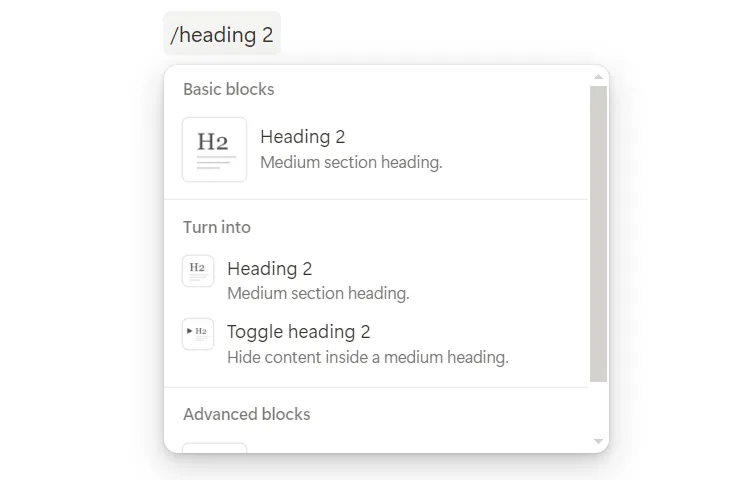 Màn hình Notion hiển thị việc sử dụng lệnh /heading 2 để tạo tiêu đề, minh họa cách dùng command trong Notion.
Màn hình Notion hiển thị việc sử dụng lệnh /heading 2 để tạo tiêu đề, minh họa cách dùng command trong Notion.
2. Định Dạng Nhanh Chóng Với Markdown
Markdown là một cú pháp đánh dấu văn bản nhẹ, được nhiều ứng dụng ghi chú ưa chuộng để định dạng văn bản một cách nhanh chóng và dễ dàng mà không cần phải sử dụng chuột. Notion cũng là một trong số đó. Việc sử dụng Markdown trong Notion có thể tăng tốc độ làm việc của bạn, đặc biệt khi bạn cần định dạng văn bản liên tục mà không muốn rời tay khỏi bàn phím. Cú pháp Markdown sẽ được hiển thị ngay lập tức trong khu vực văn bản của Notion khi bạn gõ, cho phép bạn xem kết quả định dạng ngay lập tức.
Ví dụ, để in đậm văn bản, bạn chỉ cần đặt văn bản giữa hai dấu hoa thị **văn bản**. Để tạo danh sách gạch đầu dòng, bạn gõ - hoặc * theo sau là dấu cách và nội dung. Nắm vững các cú pháp Markdown cơ bản sẽ giúp bạn thao tác nhanh hơn, tạo ra các trang Notion được tổ chức tốt và dễ đọc một cách hiệu quả.
3. Tận Dụng Các Mẫu (Templates) Sẵn Có
Notion sở hữu một thư viện khổng lồ các mẫu (templates) miễn phí, đa dạng từ ghi chú cuộc họp, kế hoạch dự án, nhật ký hàng ngày cho đến công cụ lập kế hoạch kỳ nghỉ. Việc sử dụng các mẫu này không chỉ giúp bạn tiết kiệm đáng kể thời gian và công sức khi bắt đầu một trang mới mà còn đảm bảo tính đồng nhất và chuyên nghiệp cho tất cả nội dung bạn tạo ra. Điều này đặc biệt hữu ích cho các tác vụ lặp đi lặp lại hoặc khi làm việc theo nhóm, nơi sự nhất quán là chìa khóa.
Để tìm và sử dụng một mẫu trong Notion, bạn chỉ cần nhấp vào mục Templates nằm ở thanh công cụ bên trái (bạn có thể cần cuộn xuống dưới cùng để thấy). Sau đó, bạn có thể sử dụng thanh tìm kiếm ở góc trên bên phải để nhập loại mẫu bạn đang tìm kiếm và nhấn Enter. Notion cũng cho phép bạn xem trước mẫu bằng cách nhấp vào Preview để đảm bảo mẫu đó phù hợp với nhu cầu của bạn trước khi thêm vào không gian làm việc. Khi đã chọn được mẫu ưng ý, chỉ cần nhấp vào Add và mẫu sẽ xuất hiện trong danh sách các trang của bạn, sẵn sàng để chỉnh sửa và tùy chỉnh.
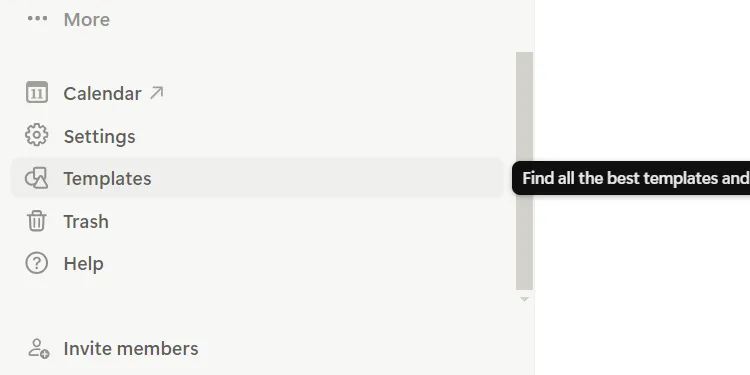 Sidebar bên trái của Notion với tùy chọn "Templates" được đánh dấu, chỉ vị trí để tìm thư viện mẫu Notion.
Sidebar bên trái của Notion với tùy chọn "Templates" được đánh dấu, chỉ vị trí để tìm thư viện mẫu Notion.
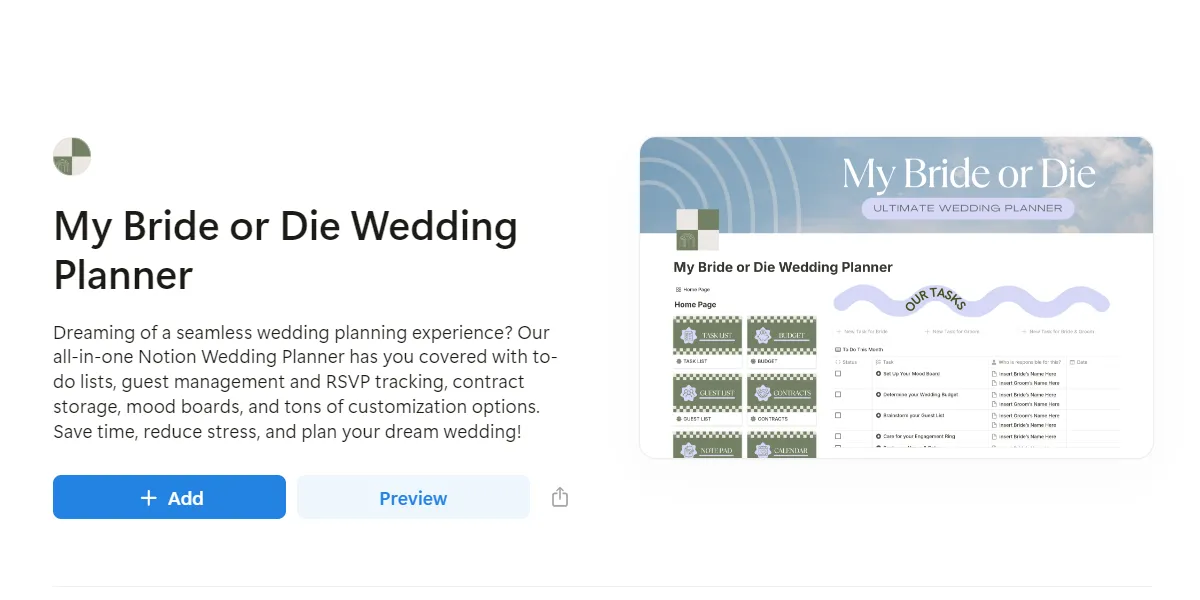 Giao diện mẫu lập kế hoạch đám cưới trong Notion, minh họa một ví dụ về template Notion.
Giao diện mẫu lập kế hoạch đám cưới trong Notion, minh họa một ví dụ về template Notion.
4. Lọc Nhiệm Vụ Với Cơ Sở Dữ Liệu Liên Kết (Linked Databases)
Cơ sở dữ liệu liên kết (Linked databases) là một trong những tính năng mạnh mẽ nhất của Notion, cho phép bạn tạo ra các chế độ xem khác nhau của cùng một tập hợp dữ liệu trên nhiều trang. Điều này giúp bạn dễ dàng tập trung vào các ưu tiên hoặc dự án cụ thể mà không cần phải sao chép hay tạo lại thông tin, giữ cho dữ liệu luôn được cập nhật và đồng bộ.
Ví dụ, nếu bạn đang tham gia một ủy ban lập kế hoạch đám cưới và chỉ muốn xem các nhiệm vụ được giao cho mình, thay vì lọc trực tiếp trên cơ sở dữ liệu chính, bạn có thể tạo một trang riêng và thêm một cơ sở dữ liệu liên kết.
Để thêm cơ sở dữ liệu liên kết vào một trang, bạn chỉ cần gõ /linked và nhấn Enter. Thao tác này sẽ hiển thị một danh sách các cơ sở dữ liệu hiện có trong không gian làm việc của bạn. Sau khi chọn cơ sở dữ liệu chứa các nhiệm vụ bạn muốn lọc, bạn có thể áp dụng bộ lọc dựa trên người được giao (assignee) – trong trường hợp này là chính bạn. Kết quả là bạn sẽ có một cơ sở dữ liệu đã lọc, chỉ hiển thị các nhiệm vụ của riêng mình. Bạn có thể áp dụng nhiều bộ lọc và chế độ xem khác nhau để phù hợp với nhu cầu cụ thể của từng dự án hoặc cá nhân.
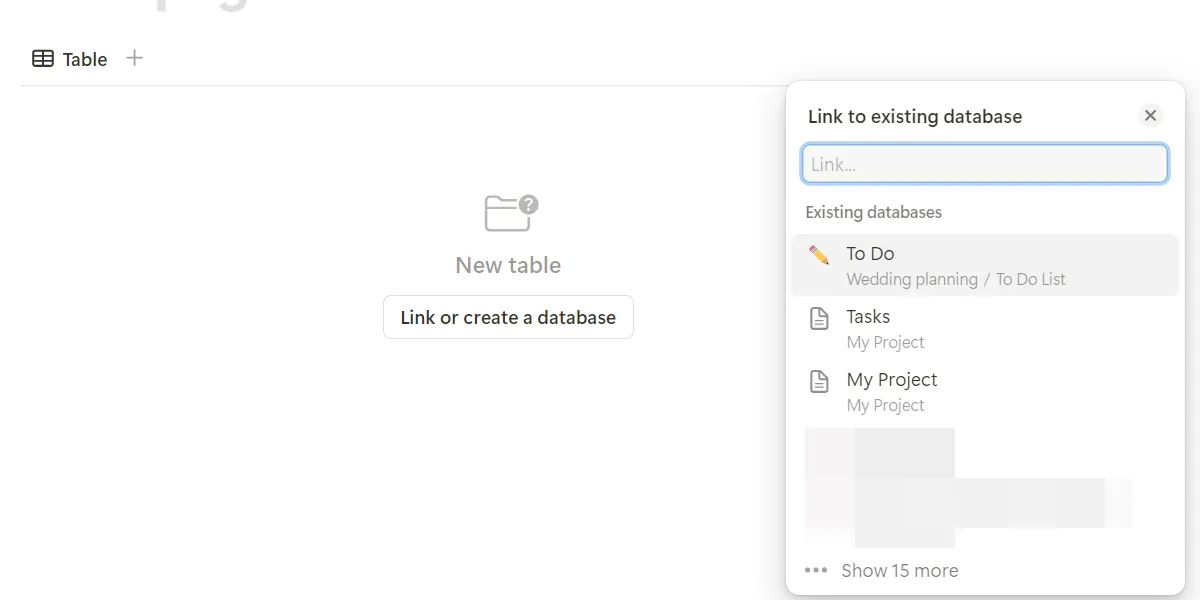 Màn hình Notion hiển thị danh sách các cơ sở dữ liệu khi nhập lệnh /linked, phục vụ việc chọn database liên kết.
Màn hình Notion hiển thị danh sách các cơ sở dữ liệu khi nhập lệnh /linked, phục vụ việc chọn database liên kết.
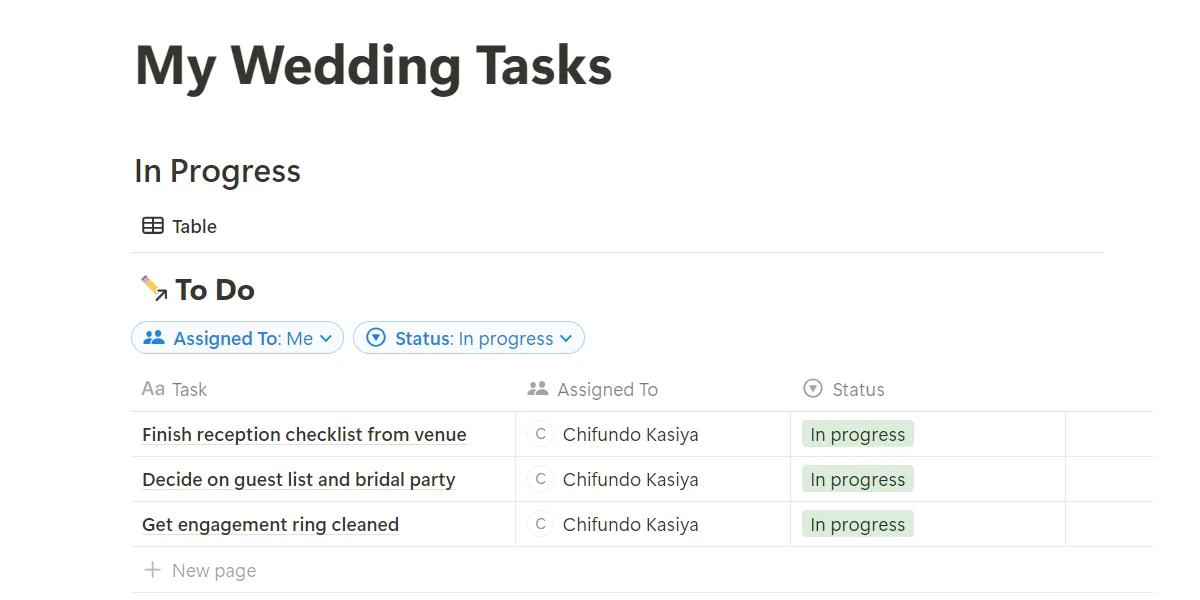 Cơ sở dữ liệu liên kết đã được chèn vào trang Notion, hiển thị các nhiệm vụ đã được lọc theo người phụ trách.
Cơ sở dữ liệu liên kết đã được chèn vào trang Notion, hiển thị các nhiệm vụ đã được lọc theo người phụ trách.
5. Đồng Bộ Hóa Lịch Google Cá Nhân
Notion không chỉ là một công cụ quản lý dự án và ghi chú, mà còn có tính năng lịch tiện lợi cho phép bạn tạo, lên lịch và tổ chức tất cả các nhiệm vụ và sự kiện ngay trong không gian làm việc của mình. Một trong những thủ thuật Notion nâng cao năng suất đáng giá là khả năng đồng bộ hóa lịch Google cá nhân của bạn với Notion Calendar. Điều này cho phép bạn quản lý tất cả các sự kiện và cuộc hẹn từ nhiều nguồn khác nhau tại một nơi duy nhất, mang lại cái nhìn tổng quan và toàn diện về lịch trình của bạn.
Để kết nối lịch Google của bạn với Notion Calendar, bạn hãy cuộn xuống cuối thanh công cụ bên trái trong Notion và nhấp vào Calendar. Thao tác này sẽ mở một cửa sổ trình duyệt riêng, yêu cầu bạn đăng nhập vào Notion Calendar bằng tài khoản Google của mình. Sau khi đăng nhập thành công, hãy nhấp vào Add calendar account ở thanh công cụ bên trái. Trong mục Calendar accounts, bạn tiếp tục nhấp vào Connect để bắt đầu quá trình liên kết.
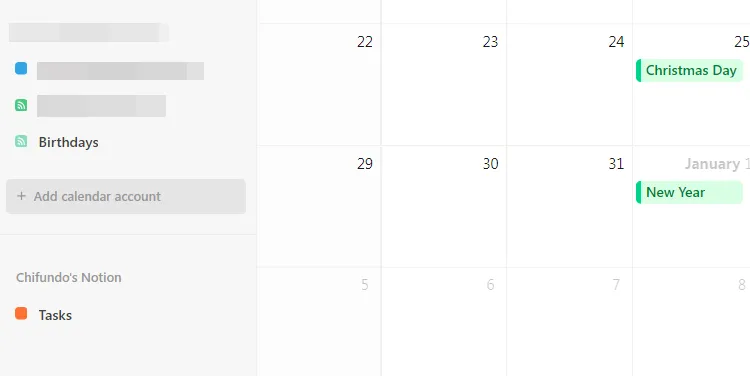 Giao diện Notion Calendar với tùy chọn "Add calendar account" ở sidebar trái, hướng dẫn thêm tài khoản lịch.
Giao diện Notion Calendar với tùy chọn "Add calendar account" ở sidebar trái, hướng dẫn thêm tài khoản lịch.
Bạn chỉ cần làm theo các bước hướng dẫn để đăng nhập vào tài khoản Google chứa lịch mà bạn muốn kết nối với Notion. Sau khi hoàn tất, tất cả các lịch bạn đã thêm từ Google sẽ hiển thị trong thanh công cụ bên trái của Notion Calendar, giúp bạn dễ dàng theo dõi và quản lý mọi sự kiện một cách tập trung.
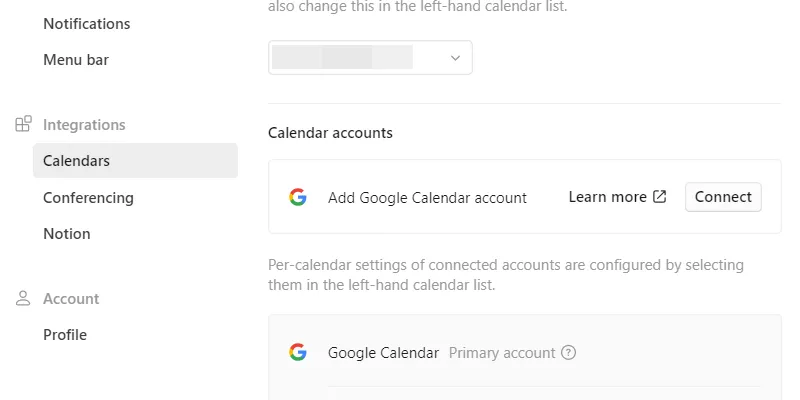 Màn hình Notion Calendar hiển thị nút "Connect" để liên kết với Google Calendar, cho phép đồng bộ lịch Google.
Màn hình Notion Calendar hiển thị nút "Connect" để liên kết với Google Calendar, cho phép đồng bộ lịch Google.
6. Sử Dụng Tiện Ích Web Clipper Hiệu Quả
Notion Web Clipper là một tiện ích mở rộng trình duyệt cực kỳ hữu ích, cho phép bạn lưu các trang web, bài viết hoặc bất kỳ nội dung trực tuyến nào trực tiếp vào không gian làm việc Notion của mình chỉ với vài cú nhấp chuột. Đây là một cách nhanh chóng và hiệu quả để tổ chức tất cả các tài liệu nghiên cứu, nguồn cảm hứng và tài liệu tham khảo của bạn tại một nơi duy nhất, mà không cần phải sao chép và dán thủ công. Tiện ích này hỗ trợ các trình duyệt phổ biến như Chrome, Firefox và Safari.
Để cài đặt, bạn có thể truy cập trang tải về Notion Web Clipper chính thức. Sau khi cài đặt, biểu tượng của Notion Web Clipper sẽ xuất hiện trên thanh công cụ của trình duyệt.
Khi bạn đang duyệt một trang web và muốn lưu nó vào Notion, chỉ cần nhấp vào biểu tượng Notion Web Clipper trên thanh công cụ của trình duyệt. Một hộp thoại sẽ xuất hiện, cho phép bạn chọn không gian làm việc (workspace) và trang Notion cụ thể mà bạn muốn lưu nội dung. Sau khi đã chọn xong, nhấp vào Save page. Trang web sẽ được lưu trữ dưới dạng một trang mới trong Notion của bạn, bao gồm cả nội dung và liên kết gốc, giúp bạn dễ dàng xem lại và quản lý sau này.
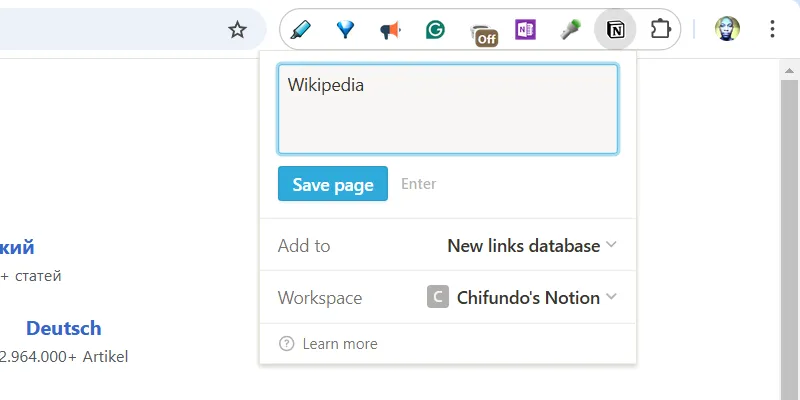 Hộp thoại tiện ích Notion Web Clipper trên trình duyệt, hiển thị tùy chọn lưu trang web vào Notion.
Hộp thoại tiện ích Notion Web Clipper trên trình duyệt, hiển thị tùy chọn lưu trang web vào Notion.
7. Mở Rộng Chức Năng Với Các Tích Hợp (Integrations)
Khả năng kết nối Notion với các ứng dụng và dịch vụ khác thông qua các tích hợp (integrations) là một trong những tính năng mạnh mẽ nhất giúp mở rộng chức năng và tối ưu hóa quy trình làm việc. Điều này cho phép bạn tạo ra các luồng công việc tự động, liền mạch giữa Notion và các công cụ bạn đang sử dụng, nâng cao năng suất một cách đáng kể.
Để minh họa, chúng ta sẽ xem xét cách tạo một tự động hóa giữa Notion và Slack. Mục tiêu là để Notion tự động gửi thông báo đến một kênh Slack cụ thể mỗi khi có bất kỳ thay đổi nào trong cơ sở dữ liệu dự án, thay vì phải thông báo thủ công.
Trước tiên, bạn cần kết nối Notion với Slack. Hãy nhấp vào tên không gian làm việc Notion của bạn ở góc trên bên trái màn hình và chọn Settings trong menu bật lên.
 Menu cài đặt hồ sơ trong Notion, hiển thị tùy chọn "Settings" để truy cập cài đặt chung.
Menu cài đặt hồ sơ trong Notion, hiển thị tùy chọn "Settings" để truy cập cài đặt chung.
Tiếp theo, chọn My connections ở thanh công cụ bên trái để xem danh sách các tích hợp có sẵn. Trong thẻ Slack, nhấp vào Connect.
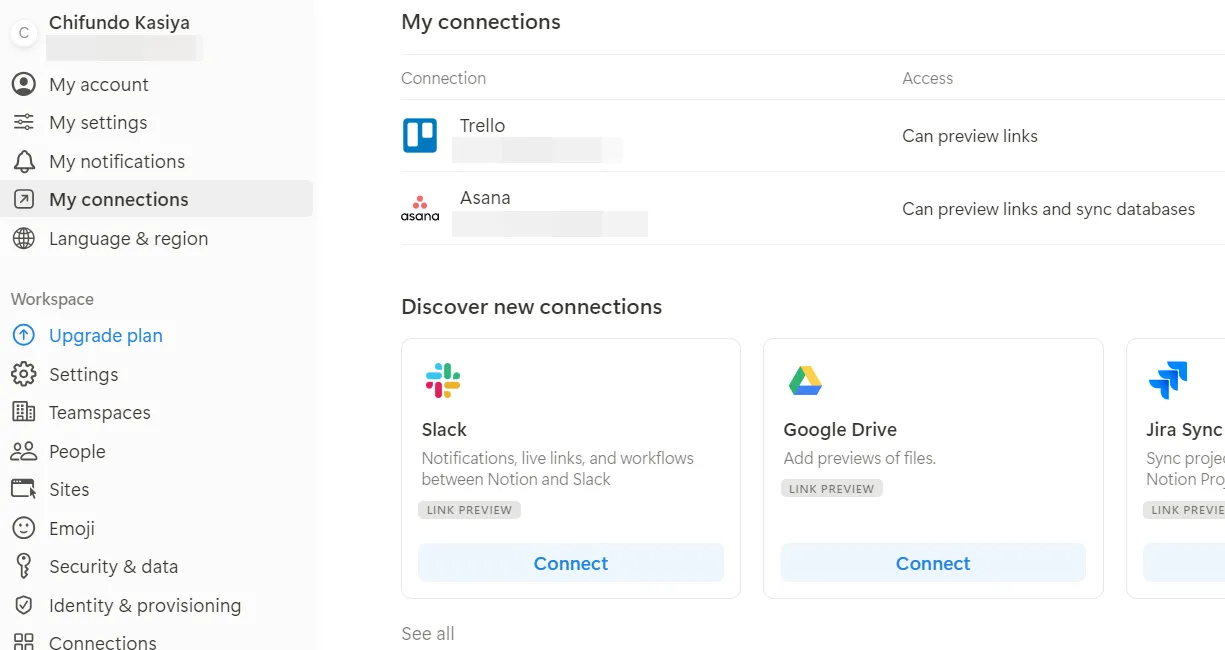 Tab "My connections" trong cài đặt Notion, hiển thị danh sách các tích hợp có sẵn như Slack.
Tab "My connections" trong cài đặt Notion, hiển thị danh sách các tích hợp có sẵn như Slack.
Từ đó, hãy làm theo hướng dẫn trong trình duyệt để hoàn tất việc kết nối Notion với không gian làm việc Slack của bạn.
Sau khi kết nối, để tạo tự động hóa, hãy nhấp vào biểu tượng ba chấm ở góc trên bên phải của cơ sở dữ liệu mà bạn muốn thiết lập tự động hóa, sau đó chọn Automation trong menu.
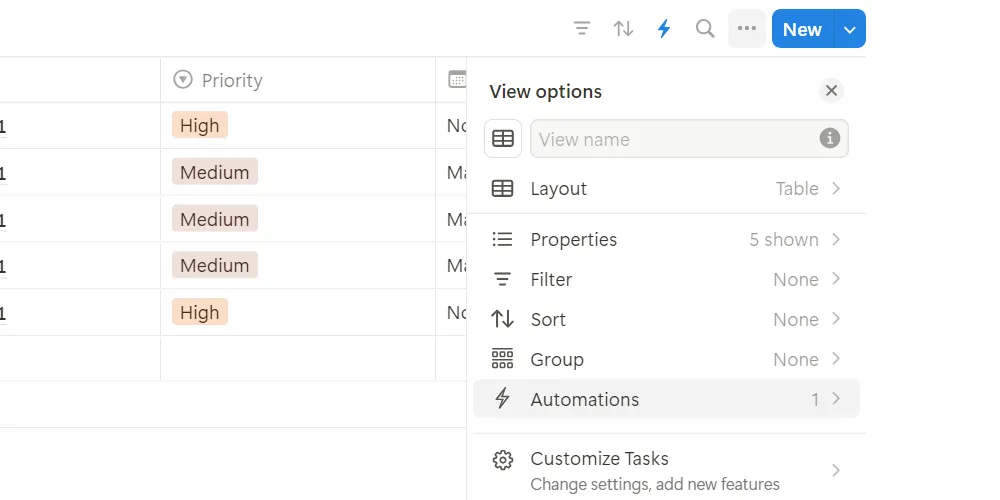 Menu ba chấm ở góc phải trên của database trong Notion, hiển thị tùy chọn "Automation" để tạo quy trình tự động.
Menu ba chấm ở góc phải trên của database trong Notion, hiển thị tùy chọn "Automation" để tạo quy trình tự động.
Một cửa sổ bật lên sẽ xuất hiện với tất cả các tùy chọn cần thiết để tạo tự động hóa.
Trong mục When (Khi nào), nhấp vào New Trigger và chọn một sự kiện kích hoạt (ví dụ: Any property edited – Bất kỳ thuộc tính nào được chỉnh sửa, hoặc Page added – Trang được thêm). Trong mục Do (Làm gì), nhấp vào New action và chọn Send Slack Notification to trong menu.
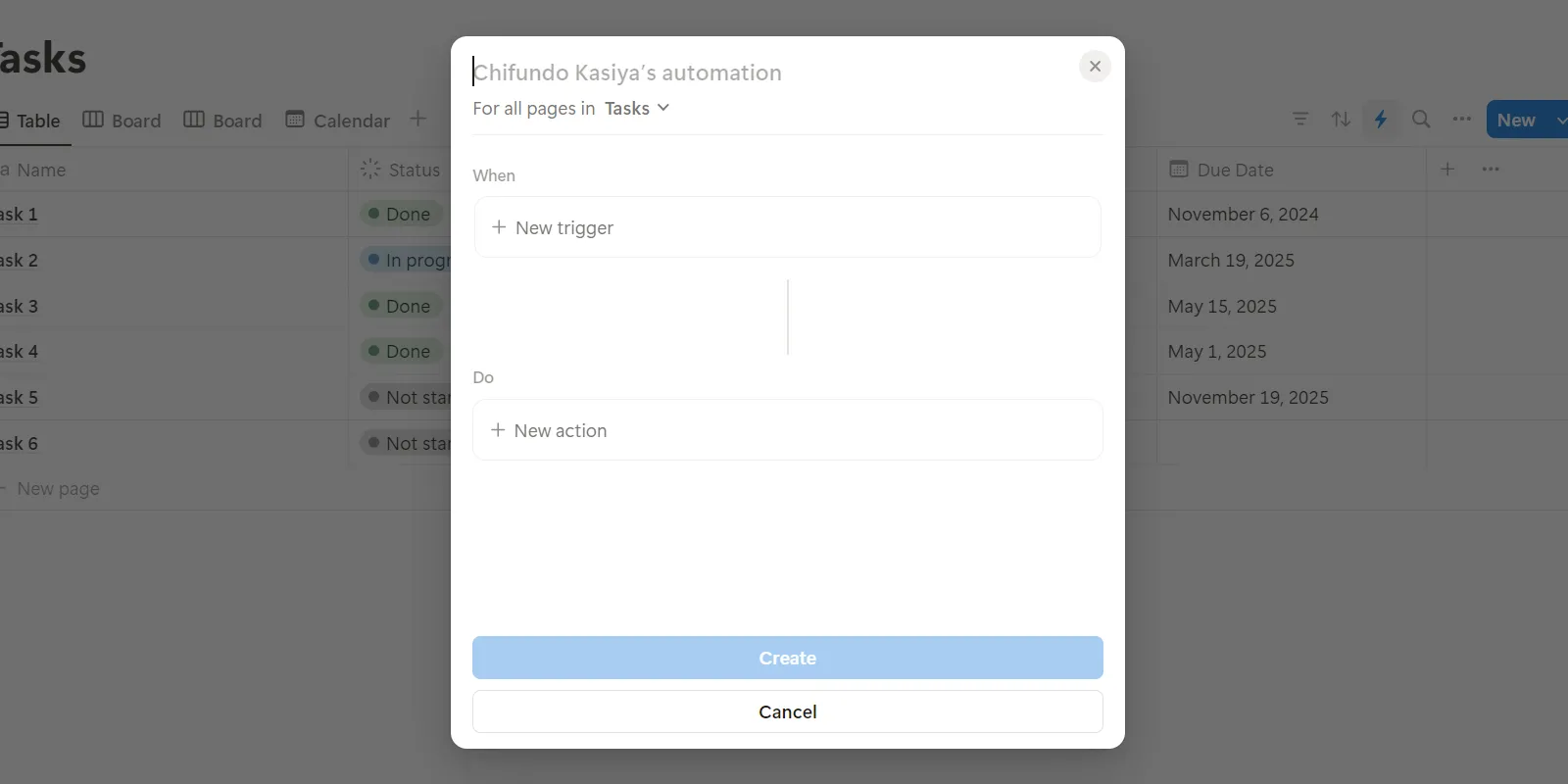 Hộp thoại tạo tự động hóa trong Notion, cho phép thiết lập "When" (khi nào) và "Do" (làm gì) cho automation.
Hộp thoại tạo tự động hóa trong Notion, cho phép thiết lập "When" (khi nào) và "Do" (làm gì) cho automation.
Trong mục Do một lần nữa, nhấp vào trình đơn thả xuống Select Slack channel trong hành động bạn vừa tạo và chọn một kênh Slack từ danh sách – đây là nơi thông báo sẽ được gửi đến. Cuối cùng, nhấp vào Create để hoàn tất việc thiết lập tự động hóa.
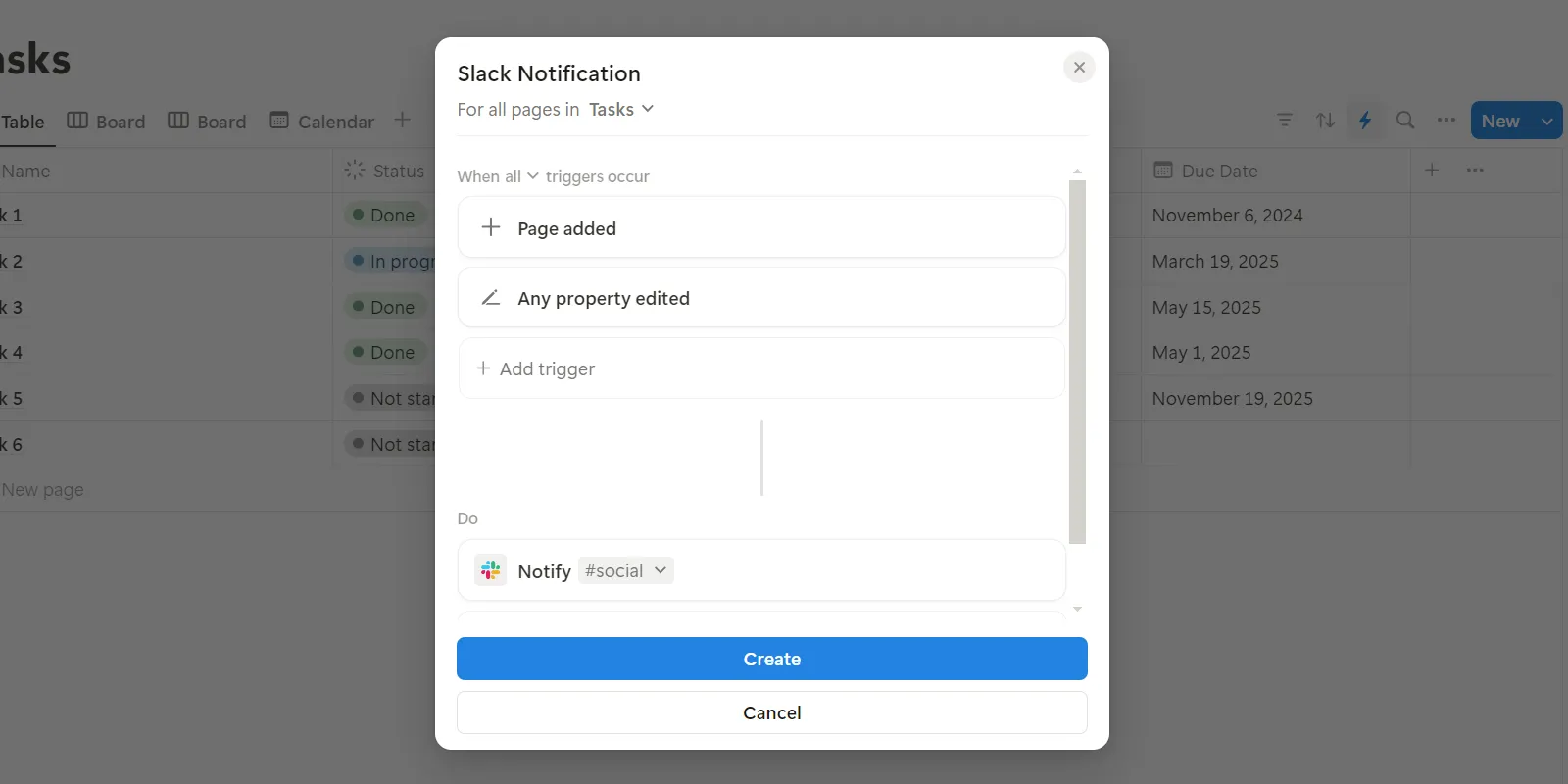 Màn hình cài đặt tự động hóa Notion-Slack, hiển thị việc chọn kênh Slack để gửi thông báo.
Màn hình cài đặt tự động hóa Notion-Slack, hiển thị việc chọn kênh Slack để gửi thông báo.
Giờ đây, mỗi khi ai đó chỉnh sửa một thuộc tính hoặc thêm một trang vào cơ sở dữ liệu này, một thông báo sẽ được gửi tự động đến kênh Slack đã chọn, giúp mọi người trong nhóm luôn nắm bắt được thông tin cập nhật.
Kết Luận
Notion là một công cụ vô cùng linh hoạt và mạnh mẽ, nhưng việc biết và áp dụng các thủ thuật Notion hiệu quả sẽ giúp bạn khai thác tối đa tiềm năng của nó. Từ việc sử dụng các lệnh nhanh, định dạng với Markdown, tận dụng mẫu có sẵn, cho đến việc quản lý nhiệm vụ thông minh với cơ sở dữ liệu liên kết, đồng bộ lịch Google, và tích hợp với các ứng dụng khác như Slack – mỗi thủ thuật đều là một chìa khóa để nâng cao năng suất và tối ưu hóa quy trình làm việc của bạn.
Việc luyện tập và tích hợp những mẹo dùng Notion này vào thói quen hàng ngày sẽ giúp bạn tiết kiệm thời gian, giảm bớt công sức và duy trì sự tổ chức trong mọi dự án. Hãy bắt đầu áp dụng những thủ thuật này ngay hôm nay để biến Notion thành trợ thủ đắc lực, giúp bạn đạt được hiệu quả công việc vượt trội. Nếu bạn đã từng trải nghiệm những thủ thuật Notion thú vị khác, đừng ngần ngại chia sẻ kinh nghiệm của mình để cùng cộng đồng thuthuatmeohay.com khám phá thêm những mẹo hay và tối ưu công cụ tuyệt vời này!


